2016 BMW 7 SERIES navigation system
[x] Cancel search: navigation systemPage 6 of 330

AnvisningarOm denna instruktionsbokOrientering
Med hjälp av det utförliga alfabetiska registret
kan du snabbt slå upp det du söker.
För att få en överblick över bilen rekommende‐
ras första kapitlet.
Uppdatering efter pressläggning På grund av uppdateringar efter sista rediger‐
ing kan det förekomma skillnader mellan den
tryckta instruktionsboken och följande bruks‐
anvisningar:▷Integrerad instruktionsbok i bilen.▷Online-instruktionsbok.▷BMW Driver’s Guide-app.
Information om uppdateringar finns i förekom‐
mande fall i bilagan till bilens tryckta instruk‐
tionsbok.
Instruktionsbok för navigation,underhållning, kommunikation
Instruktionsboken för navigation, underhåll‐
ning, kommunikation finns som tryckt bok hos
Service.
Ämnena navigation, underhållning och kom‐
munikation kan även öppnas via den integre‐
rade instruktionsboken på Control-displayen
och i BMW Driver’s Guide-appen.
Mer information
Ytterligare frågor besvaras av tillverkarens ser‐
vicepartners.
Internet
Information om BMW, t ex om tekniken, finner
du också på Internet på www.bmw.com.
BMW Driver’s Guide-app
I många länder är instruktions‐
boken tillgänglig i form av en
app. Närmare information på In‐
ternet:
www.bmw.com/
bmw_drivers_guide
Symboler och visningar Symboler i instruktionsboken
kännetecknar varningar, som du absolut bör
observera för din egen och andras säkerhet
och för att skydda din bil mot skador.
◄kännetecknar slutet på en anvisning.
hänvisar till miljövänliga åtgärder.
"..." kännetecknar texter på en display i
fordonet för val av funktioner.
›...‹ kännetecknar kommandon för
talstyrningssystemet.
››...‹‹ kännetecknar svar från
talstyrningssystemet.
Steg
Stegen som ska utföras visas som en numre‐
rad lista. Följ stegens ordningsföljd.
1.Första steget.2.Andra steget.
Uppräkningar
Uppräkningar utan inbördes ordningsföljd eller
alternativa möjligheter visas som en lista med
uppräkningspunkter.
▷Första möjligheten.▷Andra möjligheten.Seite 6Anvisningar6
Online Edition for Part no. 0140 2 966 462 - X/15
Page 20 of 330

2."Stäng av Control Display"
Kontrollvred
Allmänt
Med knapparna kan du öppna menyerna direkt.
Med kontrollvredet kan du välja menyalternativ
och göra inställningar.
Med manöverkontrollens touchpad, se
sid 24, kan vissa funktioner styras av iDrive.
▷Vrid.▷Tryck.▷För vredet i fyra riktningar.
Knappar vid kontrollvredet
KnappFunktionTryck en gång: Öppna huvudmenyn.Tryck två gånger: Öppna de senast
använda menyerna.Öppna menyn för kommunikation.Öppna menyn för media/radio.Öppna menyn för inmatning av desti‐
nation i navigationssystemet.Öppna navigationssystemets karta.Öppna föregående fönster.Öppna alternativmenyn.
Manövrering via kontrollvred
Öppna huvudmenyn Tryck på knappen.
Seite 20ÖverblickiDrive20
Online Edition for Part no. 0140 2 966 462 - X/15
Page 24 of 330
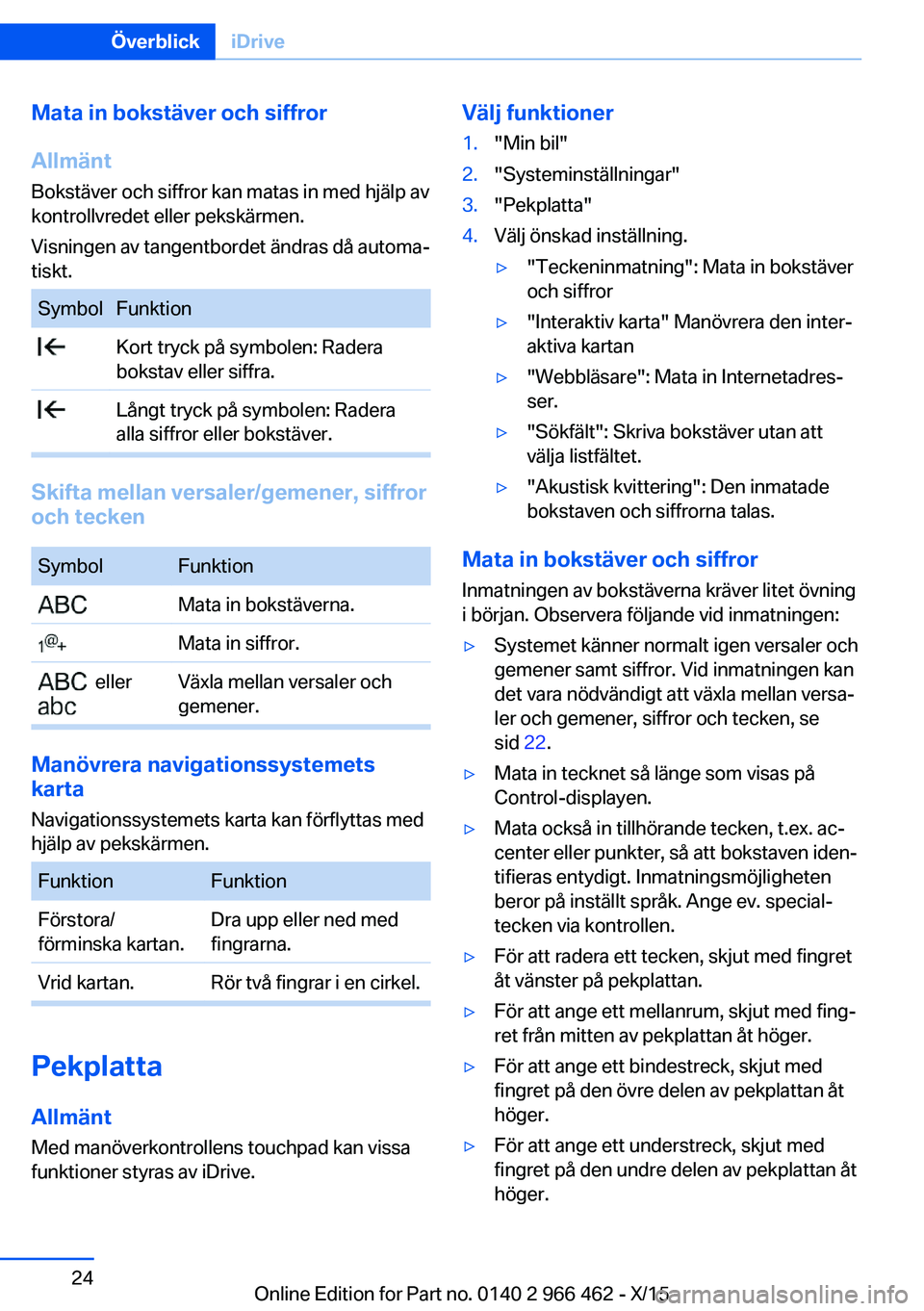
Mata in bokstäver och siffror
Allmänt
Bokstäver och siffror kan matas in med hjälp av
kontrollvredet eller pekskärmen.
Visningen av tangentbordet ändras då automa‐
tiskt.SymbolFunktion Kort tryck på symbolen: Radera
bokstav eller siffra. Långt tryck på symbolen: Radera
alla siffror eller bokstäver.
Skifta mellan versaler/gemener, siffror
och tecken
SymbolFunktion Mata in bokstäverna. Mata in siffror. eller
Växla mellan versaler och
gemener.
Manövrera navigationssystemets
karta
Navigationssystemets karta kan förflyttas med
hjälp av pekskärmen.
FunktionFunktionFörstora/
förminska kartan.Dra upp eller ned med
fingrarna.Vrid kartan.Rör två fingrar i en cirkel.
Pekplatta
Allmänt
Med manöverkontrollens touchpad kan vissa
funktioner styras av iDrive.
Välj funktioner1."Min bil"2."Systeminställningar"3."Pekplatta"4.Välj önskad inställning.▷"Teckeninmatning": Mata in bokstäver
och siffror▷"Interaktiv karta" Manövrera den inter‐
aktiva kartan▷"Webbläsare": Mata in Internetadres‐
ser.▷"Sökfält": Skriva bokstäver utan att
välja listfältet.▷"Akustisk kvittering": Den inmatade
bokstaven och siffrorna talas.
Mata in bokstäver och siffror
Inmatningen av bokstäverna kräver litet övning
i början. Observera följande vid inmatningen:
▷Systemet känner normalt igen versaler och
gemener samt siffror. Vid inmatningen kan
det vara nödvändigt att växla mellan versa‐
ler och gemener, siffror och tecken, se
sid 22.▷Mata in tecknet så länge som visas på
Control-displayen.▷Mata också in tillhörande tecken, t.ex. ac‐
center eller punkter, så att bokstaven iden‐
tifieras entydigt. Inmatningsmöjligheten
beror på inställt språk. Ange ev. special‐
tecken via kontrollen.▷För att radera ett tecken, skjut med fingret
åt vänster på pekplattan.▷För att ange ett mellanrum, skjut med fing‐
ret från mitten av pekplattan åt höger.▷För att ange ett bindestreck, skjut med
fingret på den övre delen av pekplattan åt
höger.▷För att ange ett understreck, skjut med
fingret på den undre delen av pekplattan åt
höger.Seite 24ÖverblickiDrive24
Online Edition for Part no. 0140 2 966 462 - X/15
Page 25 of 330

Manövrera interaktiv karta och
internet
Navigationssystemets interaktiva karta och
webbsidor kan flyttas över pekplattan.FunktionFunktionFlytta den interaktiva kartan
eller webbsidan.Skjut i respek‐
tive riktning.Förstora/förminska den in‐
teraktiva kartan eller webb‐
sidan.Dra ihop fing‐
rarna på pek‐
skärmen.Visa menyn eller öppna en
länk på internet.Tryck en gång.
Inställningar
Inställningar på Control-displayen, t.ex. voly‐
men, kan göras via pekskärmen. Skjut åt väns‐
ter eller höger.
Delad bildskärm, splitscreen
Allmänt
I höger del av den delade bildskärmen kan i
vissa menyer extra information visas, t.ex. in‐
formation från färddatorn.
När du använder delad skärm står dessa infor‐
mationer kvar även om du skiftar till en annan
meny.
Aktivera och avaktivera delad
bildskärm
1. Tryck på knappen.2."Splitscreen"
Välja fönster
Visningen kan väljas i de menyer där den de‐
lade bildskärmen är möjlig.
1.För kontrollvredet åt höger tills delad
skärm har valts.2.Tryck på kontrollvredet.3.Välj önskad inställning.
Bestämma val av visningar
Valet av visningar kan bestämmas.
1.För kontrollvredet åt höger tills delad
skärm har valts.2.Tryck på kontrollvredet.3."Anpassa meny"4.Välj önskad inställning.5.För kontrollvredet åt vänster.
Statusinformation
StatusfältI statusfältet visas följande information:
▷Meddelanden.▷Mobilradionätets signalstyrka.▷Aktuellt underhållningssystem.▷Tid.
Symboler statusfält Symbolerna sammanfattas i följande grupper:
Telefonsymboler
SymbolBetydelse Inkommande eller utgående samtal Missat samtalSeite 25iDriveÖverblick25
Online Edition for Part no. 0140 2 966 462 - X/15
Page 39 of 330

vändning. Den här personliga informationen
kan raderas permanent med hjälp av iDrive.
Allmänt
Beroende på utrustning så kan följande infor‐
mation raderas:▷Förarprofil inställningar.▷Sparade radiosändare.▷Sparade favoritknappar.▷Res- och färddatorvärden.▷Musikhårddisk.▷Navigation, t.ex. sparade mål.▷Telefonbok.▷Onlineinformation, t.ex. favoriter, cookies.▷Office-information, t.ex. ljudanteckningar.▷Login-konton.
Det kan ta upp till 15 minuter att radera infor‐
mationen.
Funktionsförutsättning
Det går endast att radera information vid stil‐
lastående.
Radera data
Beakta och följ anvisningarna på Control-dis‐
playen.
Via iDrive:
1.Slå på driftsberedskapen.2."Min bil"3."Systeminställningar"4."Radera personliga data"5."Radera personliga data"6."OK"7.Lämna och lås fordonet.
Efter 15 minuter är raderingen helt slutförd.
Om inte all information har raderats ska rader‐
ingen ev. upprepas.
Avbryta radering
Slå på körberedskapen för att avbryta rader‐
ingen av informationen.
Anslutningar Princip Mobila enheter, t.ex. mobiltelefon eller bärbara
datorer, kan anslutas till fordonet på olika sätt
och användas.AnslutningstypFunktionMobiltelefon via Blue‐
tooth.Telefonera.
Office-funktioner.Ljudspelare via Blue‐
tooth eller via USB-an‐
slutning.Spela upp musik.Smartphone via WiFi
eller via USB-anslut‐
ning.Spela upp videor.Smartphone via Blue‐
tooth eller via USB-an‐
slutning.Använda appar.Mobil enhet via WLAN.Använda internet.BMW Touch Com‐
mand via WiFi direct.Styra fordonsfunk‐
tioner.USB-minne via USB-
anslutning.Exportera och im‐
portera förarprofiler.
Uppdatera program‐
varor.
Exportera och im‐
portera sparade re‐
sor.
Spela upp musik.
Allmänt
Alla enheter som är kopplade eller förbundna
med fordonet visas i enhetslistan.
Seite 39Allmänna inställningarÖverblick39
Online Edition for Part no. 0140 2 966 462 - X/15
Page 56 of 330

▷Ställ fjärrkontrollen med låsknappen uppåt
i utbuktningen i Wireless Charging-förva‐
ringsfacket under mittarmstödet.▷Anslut fjärrkontrollen via Micro USB-dosan
på vänster sida till en USB-anslutning.
Förarprofil
Princip I förarprofilerna kan individuella inställningar för
flera förare sparas och hämtas igen vid ett se‐
nare tillfälle.
Allmänt
Det finns tre förarprofiler där personliga for‐
donsinställningar sparas. Varje fjärrkontroll är
tilldelad en av de här förarprofilerna.
Om fordonet låses upp med en fjärrkontroll ak‐
tiveras den tillhörande förarprofilen. Alla inställ‐
ningar som har sparats i förarprofilen aktiveras
automatiskt.
Om flera förare använder var sin egen fjärr‐
kontroll anpassar sig fordonet till de personliga
inställningarna när det låses upp. De här in‐
ställningarna återställs när fordonet används av
en person med en annan fjärrkontroll.
Ändringar i inställningarna sparas automatiskt i
förarprofilen som används för tillfället.
Om en annan förarprofil väljs via iDrive övertas
automatiskt de inställningar som finns sparade
i den. Den nya förarprofilen tilldelas den fjärr‐
kontroll som används för tillfället.
Därutöver står en gästprofil till förfogande, som
inte tilldelas någon fjärrkontroll: "Bara börja
köra (gäst)". Den kan användas för att göra in‐
ställningar på fordonet utan att de personliga
förarprofilerna ändras.
För tillfället använd förarprofil
När Control-displayen har slagits på visas
namnet på förarprofilen som används för tillfäl‐
let.
Det går att hoppa direkt till profilhanteringen,
se sid 57, t.ex. för att välja den egna förarpro‐
filen. Detta innebär att personliga fordonsin‐
ställningar kan hämtas när upplåsning inte har
skett med den egna nyckeln.1."Byt förarprofil"2.Välja förarprofil, se sid 57.
Så snart motorn startar eller en godtycklig
knapp används, visas den senast valda indiker‐
ingen på Control-displayen.
För att avsluta välkomstskärmbilden via iDrive:
"OK"
Inställningar
Inställningarna i följande system och funktioner
sparas i förarprofilen som används för tillfället.
Omfattningen av inställningarna som kan spa‐
ras beror på landsutförande och utrustning.
▷Upplåsning och låsning.▷Ljus.▷Klimatisering.▷Radio▷Kombiinstrument.▷Favoritknapparna.▷Volym, ljud.▷Control-display.▷Navigation.▷TV.▷Park Distance Control PDC.▷Backkamera.▷Panorama View.▷Head-Up Display.Seite 56InstrumentÖppning och stängning56
Online Edition for Part no. 0140 2 966 462 - X/15
Page 112 of 330

"Återställ till ECO PRO STANDARD".ADAPTIVE
Princip
Balanserat körläge vars avstämning anpassas
automatiskt till körsituationen och körsättet.
Med hjälp av navigationssystemet tas hänsyn
till framförliggande vägavsnitt.
Tillkoppling Tryck på knappen. I kombiinstrumen‐
tet visas ADAPTIVE.Seite 112InstrumentKörning112
Online Edition for Part no. 0140 2 966 462 - X/15
Page 113 of 330

IndikeringarBilens utrustningI detta kapitel beskrivs alla standardutföran‐
den, landsutföranden och extrautrustningar
som finns i modellserien. Därför beskrivs även
utrustning som inte är tillgängligt för ett fordon
t.ex. på grund av vald extrautrustning eller
landsutförande. Det gäller även säkerhetsrele‐
vanta funktioner och system. Om motsvarande
funktioner och system används ska de gäl‐
lande nationella bestämmelserna beaktas.
Kombiinstrument Princip
Kombiinstrumentet är en variabel indikering.
Vid ett programbyte via körupplevelsebrytaren
så anpassas visningen utifrån respektive pro‐
gram. Byte av visning kan avaktiveras via
iDrive.
Visningarna i kombiinstrumentet kan delvis av‐
vika från visningarna i denna instruktionsbok.
Översikt1Bränslemätare 117
Kombiinstrument med utökat omfång:
Räckvidd 1182Hastighetsmätare3Tid 118
Yttertemperatur 118Indikationer assistanssystem
Servicebehov 1194Varvräknare 117
Urvalslistor 122
ECO PRO-visningar 248
Navigationsindikering5Motortemperatur 1186Indikation växellåda 106
Status Adaptive Drive-knapp 1107Meddelanden, t ex. Check Control
Färddator 1228Indikationer assistanssystem
Speed Limit-information 120
Kombiinstrument utan utökat omfång:
Räckvidd 1189Nollställning av kilometer 123
Ställa in vy
Princip Kombiinstrumentet kan ställas in på tre olika
drifttyper, utöver körprogramsvisningarna.
Inställning
Via iDrive:
1."Min bil"2."Systeminställningar"3."Indikeringar"4."Instrumentkombination"5.Välj önskad inställning.▷"STANDARD": Alla visningar i kombiin‐
strumentet är aktiva.▷"REDUCERAD" Visningarna i kombiin‐
strumentet begränsas till det nödvändi‐
gaste.Seite 113IndikeringarInstrument113
Online Edition for Part no. 0140 2 966 462 - X/15